3 τρόποι εισαγωγής επαφών στο Samsung Galaxy
Μέρος 1. Εισαγωγή επαφών στο Samsung S20/S20/S20 Ultra από κάρτα sim
Κατά την εναλλαγή από το προηγούμενο τηλέφωνό σας, ανεξάρτητα από την πλατφόρμα του, ο παραδοσιακός και πιθανώς ο ευκολότερος τρόπος για να μεταφέρετε τις επαφές στο νέο τηλέφωνο είναι μέσω κάρτας SIM. Εάν συνηθίζετε να αποθηκεύετε τις επαφές στη SIM σας, μπορείτε απλώς να βγάλετε την κάρτα SIM από το παλιό σας τηλέφωνο, να την τοποθετήσετε στο νέο και να αρχίσετε να χρησιμοποιείτε κανονικά το νέο τηλέφωνο.
Ωστόσο, αυτή η διαδικασία έχει μόνο έναν περιορισμό, ο οποίος είναι ότι οι περισσότερες κάρτες SIM μπορούν να αποθηκεύσουν μόνο έναν περιορισμένο αριθμό επαφών. Αφού αποθηκευτεί ο μέγιστος αριθμός επαφών στη SIM, πρέπει στη συνέχεια να αποθηκεύσετε τις άλλες επαφές στον χώρο αποθήκευσης της συσκευής και σε μια τέτοια περίπτωση, ίσως χρειαστεί να εκτελέσετε ορισμένα πρόσθετα βήματα.
- Για παράδειγμα, εάν έχετε συνολικά 500 επαφές, μεταξύ των οποίων οι 250 είναι ήδη αποθηκευμένες στη SIM και οι υπόλοιπες στον αποθηκευτικό χώρο της συσκευής σας, θα πρέπει να πραγματοποιήσετε τη διαδικασία μεταφοράς δύο φορές.
Ωστόσο, η διαδικασία εξακολουθεί να είναι εξαιρετικά απλή και δεν απαιτεί τη συμμετοχή οποιουδήποτε εργαλείου τρίτων. Υποθέτοντας ότι η κάρτα SIM σας έχει ήδη 250 επαφές, οι οδηγίες βήμα προς βήμα για την εισαγωγή αυτών των επαφών στο νέο τηλέφωνο Samsung Galaxy δίνονται παρακάτω:
Σημείωση: Η δεδομένη μέθοδος λειτουργεί σε Samsung Galaxy S3/S4/S5/S6/S7/S8/S9/S10/S20/Note 3/Note 4/Note 5/Note 7/Note 8/Note 9/Note 10. Samsung Galaxy Note 4 χρησιμοποιείται για την επίδειξη της ακόλουθης μεθόδου.
1. Τοποθετήστε την κάρτα SIM με τις επαφές στο νέο σας τηλέφωνο Samsung Galaxy.
2. Ενεργοποιήστε το τηλέφωνο.
3. Ανοίξτε το συρτάρι εφαρμογών.
4. Από τα εικονίδια που εμφανίζονται, πατήστε Επαφές.
5. Από την Επαφές διεπαφή, πατήστε το κουμπί Μενού (με τρεις οριζόντιες κουκκίδες) από την επάνω δεξιά γωνία.
6. Από το εμφανιζόμενο μενού, πατήστε ρυθμίσεις.

7. Από την ρυθμίσεις παράθυρο, πατήστε Επαφές..
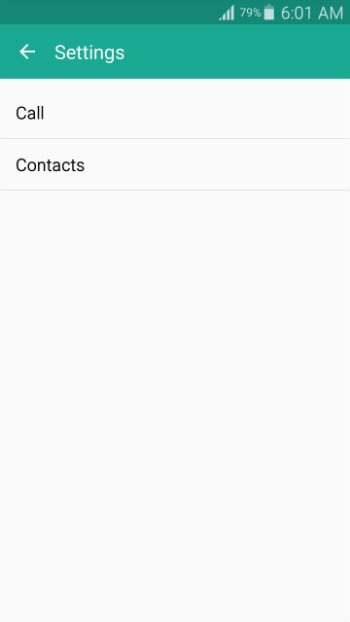
8. Από το επόμενο παράθυρο που εμφανίζεται, πατήστε Εισαγωγή / Εξαγωγή επαφών.

9. από το Εισαγωγή / Εξαγωγή επαφών πλαίσιο που εμφανίζεται, πατήστε Εισαγωγή από την κάρτα SIM.

10. από το Αποθήκευση επαφής σε κουτί, αγγίξτε Συσκευή.
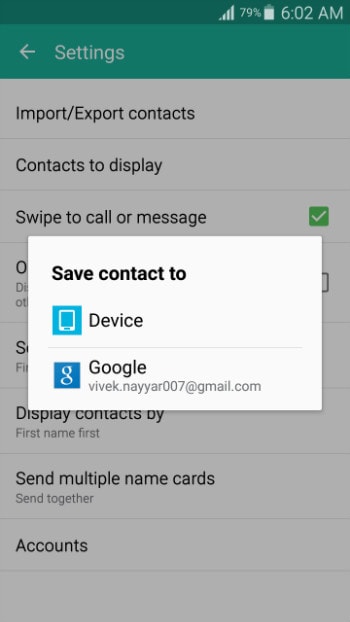
11. Μόλις εμφανιστεί η λίστα επαφών, πατήστε για να επιλέξετε το πλαίσιο ελέγχου από την επάνω αριστερή γωνία για να επιλέξετε όλες τις επαφές στη λίστα.
12. Παρακέντηση Ολοκληρώθηκε από την πάνω δεξιά γωνία.
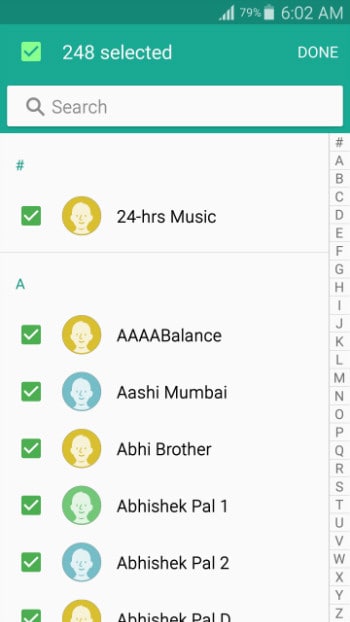
13. Περιμένετε μέχρι να εισαχθούν οι επαφές στο νέο σας τηλέφωνο Samsung Galaxy από την κάρτα SIM.
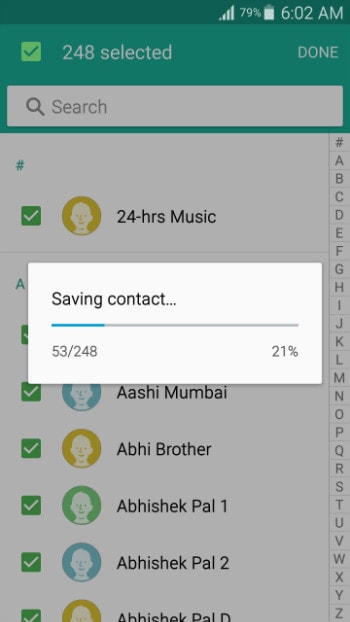
Μέρος 2. Εισαγωγή επαφών στο Samsung Galaxy S20/S20/S20 Ultra μέσω VCF
Εάν θέλετε χωρίς προβλήματα εγκατάσταση εφαρμογών Android στο τηλέφωνό σας μέσω υπολογιστή, το DrFoneTool – Phone Manager (Android) θα ήταν το καλύτερο στοίχημά σας. Το DrFoneTool – Phone Manager (Android) είναι διαθέσιμο τόσο για πλατφόρμες Windows όσο και για Mac και μπορείτε να κάνετε λήψη του προγράμματος που προτιμάτε χρησιμοποιώντας τους παρακάτω συνδέσμους.

DrFoneTool – Διαχείριση τηλεφώνου (Android)
Μια έξυπνη μεταφορά Android για να κάνετε μεταξύ Android και υπολογιστών.
- Μεταφέρετε αρχεία μεταξύ Android και υπολογιστή, συμπεριλαμβανομένων επαφών, φωτογραφιών, μουσικής, SMS και πολλά άλλα.
- Διαχειριστείτε, εξάγετε/εισαγάγετε τη μουσική, τις φωτογραφίες, τα βίντεο, τις επαφές, τα SMS, τις εφαρμογές σας κ.λπ.
- Μεταφέρετε το iTunes στο Android (αντίστροφα).
- Διαχειριστείτε τη συσκευή σας Android στον υπολογιστή.
- Πλήρως συμβατό με το Android 10.0.
Αφού κατεβάσετε και εγκαταστήσετε με επιτυχία το DrFoneTool – Phone Manager (Android) στον υπολογιστή σας, μπορείτε να ακολουθήσετε τη διαδικασία βήμα προς βήμα που δίνεται παρακάτω για να εισαγάγετε επαφές στο τηλέφωνο Samsung Galaxy χρησιμοποιώντας ένα αρχείο vCard (.VCF).
Σημείωση: Ένας υπολογιστής με Windows 7 χρησιμοποιείται για την εισαγωγή επαφών από ένα αρχείο .VCF στο Samsung Galaxy S20 σε αυτήν την επίδειξη.
1. Αφού πραγματοποιήσετε λήψη και εγκατάσταση του DrFoneTool στον υπολογιστή σας, κάντε διπλό κλικ στο εικονίδιό του για να εκκινήσετε το πρόγραμμα και επιλέξτε Μεταφορά από το κύριο παράθυρο.
2. Από την Έλεγχος λογαριασμού χρήστη πλαίσιο επιβεβαίωσης, κάντε κλικ Ναι για να δώσετε τη συγκατάθεσή σας για να συνεχίσετε.
3. Συνδέστε το τηλέφωνό σας Samsung Galaxy στον υπολογιστή χρησιμοποιώντας το καλώδιο δεδομένων που αποστέλλεται μαζί του.
4. Περιμένετε μέχρι να εγκατασταθούν τα προγράμματα οδήγησης για την κινητή συσκευή σας στον υπολογιστή και στο τηλέφωνο Samsung Galaxy.
5. Στο τηλέφωνό σας, όταν σας ζητηθεί, στο Επιτρέψτε το σφάλμα USB αναδυόμενο πλαίσιο, πατήστε για να ελέγξετε το Να επιτρέπεται πάντα αυτός ο υπολογιστής κουτάκι.
6. Παρακέντηση OK να παράσχετε τη συγκατάθεσή σας για να επιτρέψετε στο Samsung Galaxy να εμπιστεύεται τον υπολογιστή στον οποίο είναι συνδεδεμένος.

7. Πίσω στον υπολογιστή σας, στη διεπαφή DrFoneTool – Phone Manager (Android), κάντε κλικ στο Πληροφορίες κατηγορία από τον επάνω πίνακα και μετά Επαφές στα δεξιά.
8. Κάτω Επαφές, βεβαιωθείτε ότι το Τηλέφωνο: vnd.sec.contact.phone είναι επιλεγμένος φάκελος.
9. κλικ εισαγωγή από την κορυφή της διεπαφής.
10. Από τις εμφανιζόμενες επιλογές, κάντε κλικ από το αρχείο vCard.

11.Στο Εισαγωγή επαφών vCard κάντε κλικ στο κουμπί Αναζήτηση και εντοπίστε και επιλέξτε το αρχείο vCard που περιέχει τις επαφές που θέλετε να εισαγάγετε στο τηλέφωνο Samsung Galaxy.
12. Βεβαιωθείτε ξανά ότι το Phone: vnd.sec.contact.phone είναι επιλεγμένο στην αναπτυσσόμενη λίστα Select a contacts account.
13. κλικ OK και περιμένετε να εισαχθούν οι επαφές στο τηλέφωνό σας Samsung Galaxy.
Μέρος 3. Τρόπος εισαγωγής επαφών στο Samsung S20/S20/S20 Ultra από το iPhone
Εάν κάνετε εναλλαγή από την πλατφόρμα Apple σε Android ή με άλλα λόγια, από iPhone σε Samsung S20, ενδέχεται να αντιμετωπίσετε ορισμένες προκλήσεις κατά τη μεταφορά των επαφών σας. Ευτυχώς τώρα έχετε το DrFoneTool – Phone Transfer που όχι μόνο μεταφέρει τις επαφές από το iPhone σας στο Samsung Galaxy, αλλά κάνει επίσης τη διαδικασία εξαιρετικά απλή και απλή.


DrFoneTool – Μεταφορά τηλεφώνου
1-Κάντε κλικ στο Phone to Phone Transfer
- Εύκολο, γρήγορο και ασφαλές.
- Μετακινήστε δεδομένα μεταξύ συσκευών με διαφορετικά λειτουργικά συστήματα, δηλαδή iOS σε Android.
- Υποστηρίζει συσκευές iOS που εκτελούν το πιο πρόσφατο iOS 13

- Μεταφέρετε φωτογραφίες, μηνύματα κειμένου, επαφές, σημειώσεις και πολλούς άλλους τύπους αρχείων.
- Υποστηρίζει πάνω από 8000+ συσκευές Android. Λειτουργεί για όλα τα μοντέλα iPhone, iPad και iPod.
πρόσφατα άρθρα

